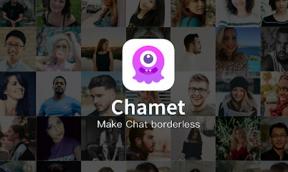Lajittelu päivämäärän mukaan Microsoft Excelissä PC: ssä [Opas]
Windows / / August 04, 2021
Mukautettu ROM | SyanogeeniMod Android-sovellukset | Laiteohjelmistopäivitys | MiUi | Kaikki varastot ROM | Lineage OS |
Mainokset
Luotaessa tietovarastoa on tärkeää järjestää tiedot hyvin. Kun järjestät tietosi oikein, vältät sekaannusta ja virheitä käyttäessäsi tietoja myöhemmin. Microsoft Excel on suosittu ja yksi vanhimmista sovelluksista tietojen ja tietueiden tallentamiseen. Sovelluksessa on monia sisäänrakennettuja toimintoja, jotka auttavat järjestämään oikein suuria määriä tietoja. Yksi niistä on lajittelutoiminto, josta keskustelemme tässä oppaassa. Olen selittänyt kuinka lajitella päivämäärän mukaan Excelissä käyttämällä kahta helppoa menetelmää.
Voit lajitella tietoja kronologisesti sekä nousevassa että laskevassa järjestyksessä. Vaihtoehtoisesti voit lajitella myös kuukausittain. Osa tietyillä kuukausilla olevasta datasta voidaan ryhmitellä. Pohjimmiltaan sinun on asetettava päivämäärät vertailupisteeksi. Mennään oppaaseen ja tarkistetaan kaikki menetelmät yksityiskohtaisesti.

Lajittele päivämäärän mukaan Microsoft Excelissä
Aloitamme yrittämällä lajitella päivämäärän mukaan kronologisesti.
Mainokset
Lajittelu kronologisesti
Lajittelu tapahtuu tietueen viimeisimmän tai aikaisimman päivämäärän kanssa viitepisteenä. Voit käyttää mitä tahansa molemmista.
- Avaa työkirja Microsoftissa
- Valitse tietorivit, jotka haluat lajitella
- Voit jopa valita työkirjan koko tietojoukon painamalla Ctrl + A
- Napsauta sitten valikkorivillä Koti välilehti
- Siirry sen alla oikeaan reunaan nähdäksesi vaihtoehdon Lajittele ja suodata. Klikkaa sitä
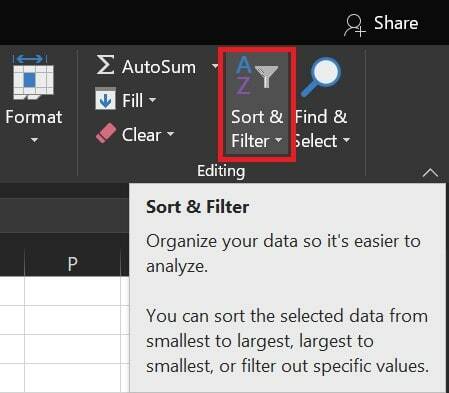
- Lajittelua on kahdenlaisia Lajittele vanhin - uusin ja Lajittele uusimmasta vanhimpaan

Vaihtoehdot ovat melko itsestään selviä. Jos valitset Uusin - Vanhin, tietue näyttää valitut tiedot tietueesta viimeisimmän päivämäärän kanssa ja menee aina kuukauden tai vuoden aikaisimpaan päivämäärään.
Lajittele päivämäärän [kuukaudet ja vuosi] mukaan
Voit lajitella kuukausien tai vuosien mukaan käyttämällä sisäänrakennettuja KUUKAUSI tai VUOSI -toimintoja. Tämä tarkoittaa, että viitepiste on kuukausi tai vuosi. Aineistossa on oltava arvot, jotka koostuvat erilaisista
- Käynnistä Microsoft Excel
- Avaa työkirja
- Olemassa olevien tietojen lisäksi luo uusi sarake otsikolla Kuukausi
- Kirjoita kaava pääpäivämäärät-sarakkeeseen = MONTH (ensimmäinen solutietosarake) tai = YEAR (tietosarakkeen ensimmäinen solu)
- Kun olet asettanut kaavan, valitse aiemmin luomasi uusi Kuukausi-sarake
- Mene nyt Koti välilehti valikkorivillä ja napsauta Lajittele ja suodata
- Jälleen saat kahdenlaisia lajitteluvaihtoehtoja, kuten teimme edellisessä osassa
- jos olet asettanut vuoden vertailupisteeksi, lajittelu tapahtuu vuosina [uusin tai aikaisin vuosi tietojoukossa]
- Tai jos olet asettanut vuoden vertailupisteeksi, lajittelu tapahtuu kuukausina [uusin tai aikaisin kuukausi tietojoukossa]
Joten nämä ovat kaksi tapaa, joilla päivämäärän mukaan lajittelua voidaan käyttää Microsoft Excelissä. Kaikki haluavat, että tiedonkeruu on järjestetty oikein. Lajittelu on hieno tapa varmistaa se. Toivon, että tämä opas oli hyödyllinen.
Kassalle liittyvät artikkelit
- Y-akselin muuttaminen Microsoft Excelissä
- Pisteviivojen poistaminen Microsoft Excelistä
- Korjaus: Ei voi liittää Excel-tiedostoa postiini
![Lajittelu päivämäärän mukaan Microsoft Excelissä PC: ssä [Opas]](/uploads/acceptor/source/93/a9de3cd6-c029-40db-ae9a-5af22db16c6e_200x200__1_.png)